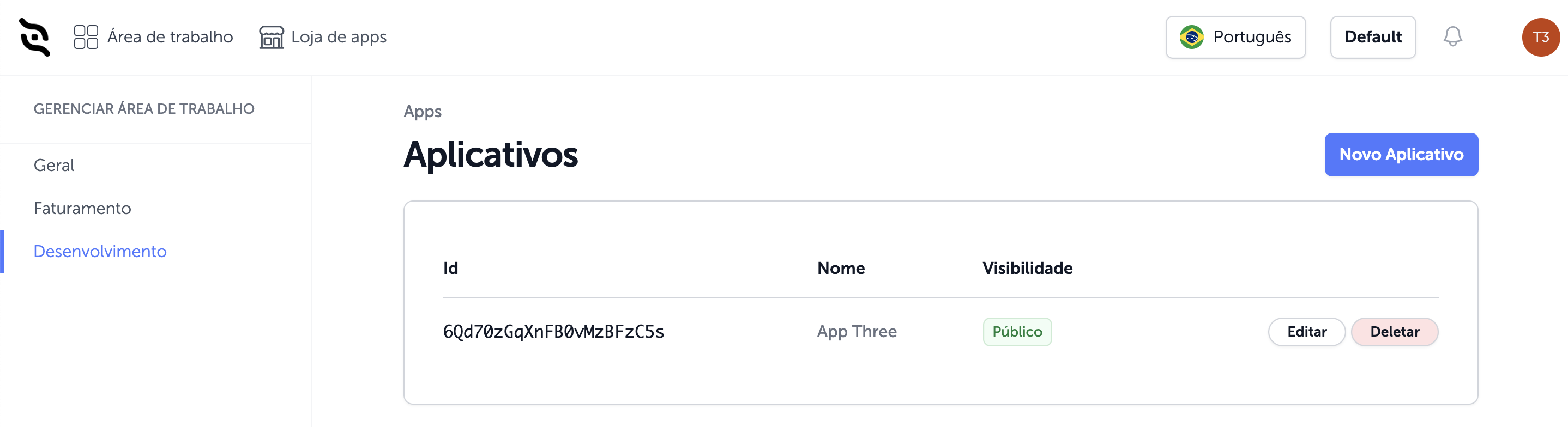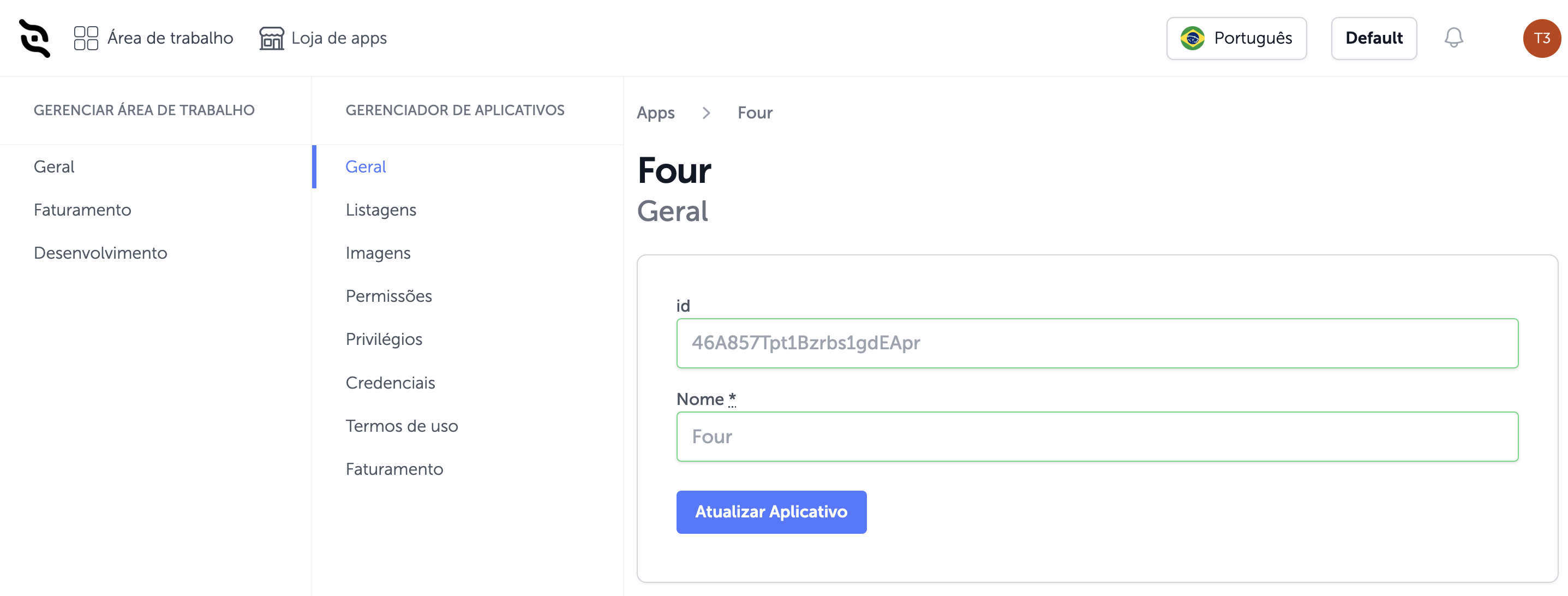Aplicativos
Gerenciador de Aplicativos
Para acessar a área de gerenciamento dos aplicativos da sua área de trabalho selecionada, você deve ir no menu da área de trabalho, no canto direito do cabeçalho do Console, opção “Gerenciar área de trabalho”. No menu lateral deverá aparecer a opção “Desenvolvimento”, onde você poderá incluir novos aplicativos ou dar manutenção nos aplicativos já existentes.
Incluir Novo Aplicativo
Para incluir um aplicativo clique no botão “Novo Aplicativo”. Basta inserir um nome para o aplicativo e este será imediatamente criado.
Detalhes do Aplicativo
Os detalhes de configuração de um aplicativo estão divididos em seções que aparecem em um sub-menu lateral extra chamado de “Gerenciador de Aplicativos”, conforme a imagem abaixo:
É possível ver na imagem as seguintes seções:
- Geral
- Listagens
- Imagens
- Permissões
- Privilégios
- Credenciais
- Termos de uso
- Faturamento
A seguir você encontra detalhes sobre cada uma destas seções.
Geral
Nesta tela aparecem o Id e o Nome do aplicativo. Só é possível alterar o nome, visto que o Id é atribuído automaticamente pelo sistema e é inalterável.
Listagens
Nesta tela é possível visualizar ou alterar os seguintes atributos:
- Slug
- usado nas URLs que fazem referência ao aplicativo, como por exemplo, na página de visualização de detalhes do mesmo
- Público
- checkbox que indica quando o aplicativo deve ou não aparecer na loja de aplicativos
- Logo
- imagem jpg ou png que é mostrado no card do aplicativo na loja
- Descrição
- descrição sucinta do que o aplicativo faz
- Texto Promocional
- texto que, se inserido, aparece em destaque na visualização do aplicativo, para informar alguma condição promocional
- Emite Cobrança
- indica se o aplicativo é passível de gerar cobrança dos clientes que o instalarem
- Categorias
- categorias temáticas nas quais o aplicativo pode ser inserido
Imagens
Nesta tela é possível inserir imagens, normalmente prints de tela do aplicativo, para um melhor entendimento do cliente que está avaliando o mesmo. É possível marcar uma das imagens para visualização em destaque na Loja de Aplicativos.
Permissões
Nesta tela é possível visualizar ou alterar os seguintes atributos:
- Nível de Integração
- indica que tipo de interações este aplicativo precisa fazer com a área de trabalho na qual será instalada
- Acesso a Informações
- Gerenciamento de Configurações
- Movimentação de Valores
- marque apenas as interações que o aplicativo realmente precisa fazer, pois no momento da instalação o usuário será notificado sobre elas, e a marcação de interações desnecessárias poderá causar impacto negativo na decisão do usuário de instala ou não o seu aplicativo
- indica que tipo de interações este aplicativo precisa fazer com a área de trabalho na qual será instalada
- Prefixo de Ação Implementada
- este prefixo é escolhido automaticamente pelo sistema, e apenas visualizado aqui
- o prefixo será utilizado para identificar as ações implementadas pelo aplicativo
- os outros aplicativos que desejarem integrar com este aplicativo, poderão buscar estas ações pelo prefixo do aplicativo
- Ações Consumidas
- são ações implementadas definidas em outros aplicativos, que necessitam ser consumidas por este aplicativo sendo gerenciado
- deve-se selecionar as ações necessárias para integração com o outro aplicativo
- ações implementadas em outros aplicativos, aparecerão aqui, no campo de filtragem
- Ações Implementadas
- são ações implementadas por este aplicativo sendo gerenciado
- são como “etiquetas” para ações arbitrárias que serão implementadas neste aplicativo
- exemplos
pix.createpix.read
- estas ações implementadas neste aplicativo, aparecerão no campo de filtragem de Ações Consumidas em outros aplicativos
Privilégios
Nesta tela é possível visualizar ou alterar os seguintes atributos:
- Privilégios
- privilégios de “Activity consumer” e “Workflow provider” relacionados à funcionalidade de Workflows da plataforma iugu
- URL da API de serviço
- URL da API deste aplicativo
Credenciais
Nesta tela é possível visualizar ou alterar os seguintes atributos:
- ID do Cliente
- identificação única do aplicativo para geração de tokens de acesso e identificação
- Chave do Cliente
- senha do aplicativo para geração de tokens de acesso e identificação
- não deve ser compartilhada de forma nenhuma
- URL
- URL da interface web do aplicativo
- Callbacks
- URL do serviço de callback do aplicativo
Termos de uso
Nesta tela é possível visualizar ou alterar os seguintes atributos:
- Versão
- identificação arbitrária da versão atual dos Termos de Uso do aplicativo
- Conteúdo
- URL com o texto do Termos de Uso do aplicativo
Faturamento
Esta opção do sub-menu é um link para o serviço de Faturamento onde é possível configurar os preços da utilização do aplicativo e acompanhar o faturamento relacionado ao aplicativo.
Informações Adicionais
O aplicativo será considerado publicado quando estiver disponível na Loja de Aplicativos. Para publicar o seu aplicativo na loja, algums requisitos mínimos precisam ser preenchidos, como por exemplo:
- marcar o checkbox Público na seção Listagens
- informar uma URL da interface web do aplicativo na seção Credenciais
Para que o aplicativo esteja plenamente funcional e seja aprovado para publicação na Loja de Aplicativos pela iugu, é necessário que o desenvolvedor cumpra os requisitos mínimos definidos nesta documentação. Por isso recomenda-se atenção do desenvolvedor aos detalhes da documentação e, em caso de dúvidas que entre em contato com o suporte da iugu.